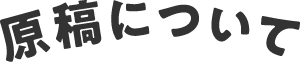基本のポイント
-

写真
-

モノクロに変換
-

プリントイメージ
-
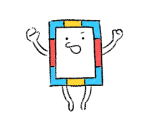
イラスト
-
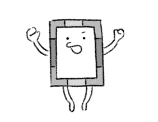
モノクロに変換
-

プリントイメージ
-
原稿は「黒色」だけで作りましょう
はっきりした黒(K=100%)の部分にはしっかりと版に孔が空き、インクが通ります。
-
細い線に注意
版に孔が開かなかったり、インクが通りにくくかすれや目詰まりの原因になります。1pt以上を推奨しています。(特に金・銀・銅と白のインクを使う場合)
-
2色以上使うデザイン
ひとつの図案の中で2種類以上のインクを使って刷る場合、色ごとに原稿を分けて作りましょう。
-
事前に送っておけば安心
原稿ができたら、予約日にマグタスへ持参するか、事前にメールで送ってください。
- グレーのトーンでも製版できますが、グレーの濃さと刷る力によって印刷仕上がりが読めないことがあります。初めての方ははっきりした黒(K=100%)での製版をおすすめします。
- 著作権等を侵害するおそれのある原稿は製版できません。
製版可能範囲
同じスペース内に2つ以上の図案を配置することもできますのでご相談ください。
-
XS80×200mm

-
S200×200mm

-
M200×290mm

-
L200×450mm

データ作成について
-
手書きの場合
-
白い紙の用紙を使いましょう
罫線や模様などが入っていない白い紙(A3サイズまで)の用紙を使いましょう。
-
黒色で描きましょう
黒のサインペンなどを使ってハッキリとした黒色で描きましょう。
製版・印刷がうまくいかない例-
鉛筆の下書きが残っている
孔が空き製版される可能性があります
-
鉛筆や細いボールペンで描く
しっかり孔が開かず製版されない可能性があります
-
塗りつぶす箇所に隙間がある
隙間の部分だけ製版されず印刷されません
-
用紙に罫線や模様がある
その部分も製版されてしまいます
-
-
イラストレーターの場合

-
アウトライン化
テキストデータは必ずアウトライン化をしましょう。
-
画像は埋め込み
画像データを使用する場合は、リンク切れの恐れがあるので、必ず「埋め込み」設定をお願いします。
-
2色以上の場合
色ごとにレイヤーで分けて作成をしましょう。
-
-
画像・写真の場合

-
形式
JPG、PNG、PDFに対応しています。
-
解像度
できるだけ高画質の画像(解像度300dpi程度)をご用意ください。
-
白黒の画像にしてください
カラー画像や写真の場合は、グレースケール(※白と黒の中間色であるグレーの濃淡)に変換したものをご用意ください。
-
-
その他の場合
-
メールでご相談を
製版したいデータを添付し、メールでご相談ください。(予約の前日までにお願いします)
-
PDFに置き換えを
可能であればPDFに置き換えてデータをお送りください。
(解像度は最高画質、フォントは埋め込みに設定してください) -
テキストデータに注意
お客さまがデータ制作時に使用したフォントが当店の作業環境にない場合は、フォントが置き換わってしまいます。PDFに置き換えるか、フォントファイルとともに送ってください。
-
-
原稿の送り先・お問い合わせ
データ作成時に不明点や不安な点がありましたら
メールやお電話でお気軽にご相談ください!magtas@magmaginc.com0263-50-8163
(11:00~19:00/火・水定休)